Win10系统顺利进入UEFI界面的教程
摘要:随着科技的发现,Windows系统采用的是全新UEFI,而不再是传统的BIOS。预装Win8以上的系统就能够进入UEFI界面,UEFI电脑比...
随着科技的发现,Windows系统采用的是全新UEFI,而不再是传统的BIOS。预装Win8以上的系统就能够进入UEFI界面,UEFI电脑比BIOS电脑拥有更快的启动速度。很多Win10系统用户选择使用UEFI界面。Win10系统怎样进入UEFI界面,现给大家详解Win10系统进入UEFI界面的步骤。
1、点击“开始——电脑设置——更新和恢复”。
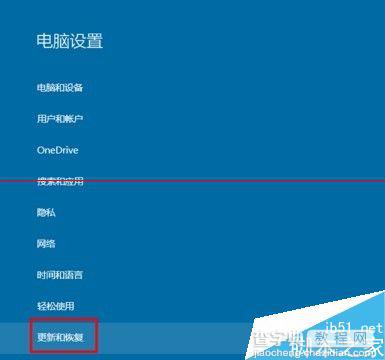
2、在”更新和恢复"界面中选择“恢复”
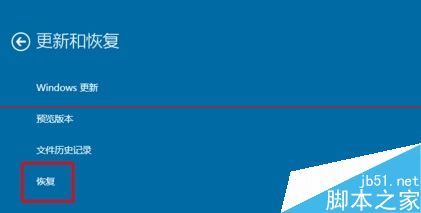
3、在“恢复”中的高级启动界面中选择“重启”
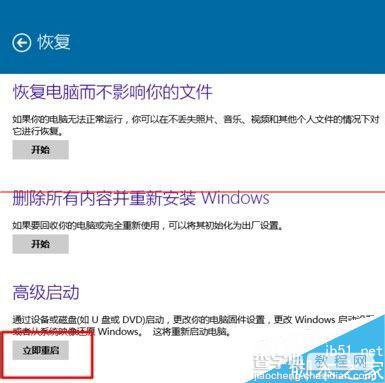
4、自动重启,重启win10系统xitongcheng.com/win10/后进入的界面就是UEFI界面,此时就可根据自己的需要进行选择了。
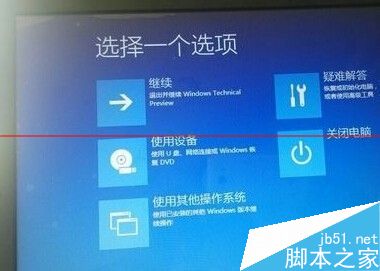
【Win10系统顺利进入UEFI界面的教程】相关文章:
★ Win7系统删除windows media center的图文教程
★ win10如何清空剪切板?Win10系统清空剪贴板图文教程
★ win10怎么添加便利贴? win10便利贴固定桌面的方法
